質問
問題:Discordが開かない問題を修正するにはどうすればよいですか?
こんにちは。 ほんの数ヶ月前から、Discordをメインのコミュニケーションプログラムとして使い始めました。 すべてが正常に機能しましたが、数日前はDiscordがまったく開始されませんでした。 警告メッセージやポップアップなどはありません。 この問題を解決するのを手伝ってもらえますか? 前もって感謝します。
解決した答え
Discordは、最も革新的で機能満載のVoice over InternetProtocolの1つと見なされています[1] 無料でダウンロードして使用できるアプリケーション。 2015年に最初に作成され、そのユーザー数は2018年5月に1億3000万人に増加しました。[2] 本当に印象的です。 このプラットフォームは、プレーヤー間のテキスト、ビデオ、オーディオ通信を可能にするため、ゲームコミュニティで最も好まれています。 また、Windows、Android、macOS、iOS、Linux、およびWebブラウザバージョンでも利用できます。
いくつかの驚くべきDiscord機能の1つは次のとおりです。
- 使いやすいUI。[3]
- さまざまなプラットフォームとの互換性。
- 簡単なセットアップ。
- ほとんどすべての機能(テキスト、通話、ビデオ)を無料で使用できます。
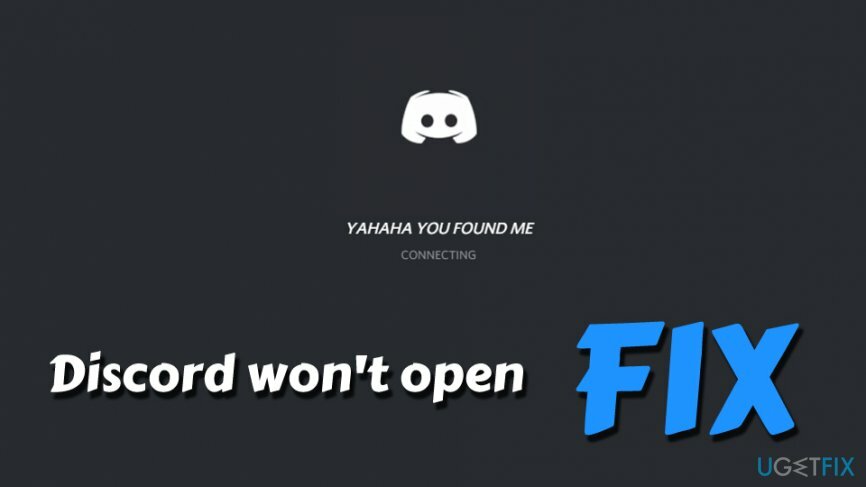
Discordは世界中のユーザーをつなぐことができる優れたコミュニケーションアプリですが、開発者はさまざまな問題の修正に懸命に取り組んでいますが、問題を完全に回避することはできません。 ユーザーが直面する最も一般的なエラーは、Discordが開かず、Windowsまたは他のオペレーティングシステムで起動し続けることです。
友達とゲームセッションを始めようとしていて、Discordが開かないのは本当に残念です。 ただし、以下の手順に従うと、Discordがエラーを開かない問題を修正できるため、慌てる必要はありません。
ただし、Discordが適切な修正プログラムを開かないことに気付く前に、まずPCにマルウェアがないことを確認する必要があります。 悪意のあるアプリケーションは、シャットダウンして、正当なプログラムが正しく起動するのを妨げる可能性があります。 したがって、あなたはの助けを借りてあなたのコンピュータをスキャンする必要があります リイメージMac洗濯機X9. ウイルスが関与していないことを確認したら、記事の下部に進んでください。Discordが問題を開かない問題を修正するのに役立つはずです。
修正1。 Discordタスクを殺す
損傷したシステムを修復するには、ライセンス版を購入する必要があります リイメージ リイメージ.
最も単純なDiscordが修正を開かないのは、Discordのタスクを強制終了することです。 これは、タスクマネージャーを開くか、コマンドプロンプトでコマンドラインを使用して実行できます。 次の方法でタスクマネージャーを開きます。
- 押す Ctrl + Shift + Esc 開く タスクマネージャー
- 下 アプリ、検索 不和 処理する
- それをクリックして選択します タスクの終了
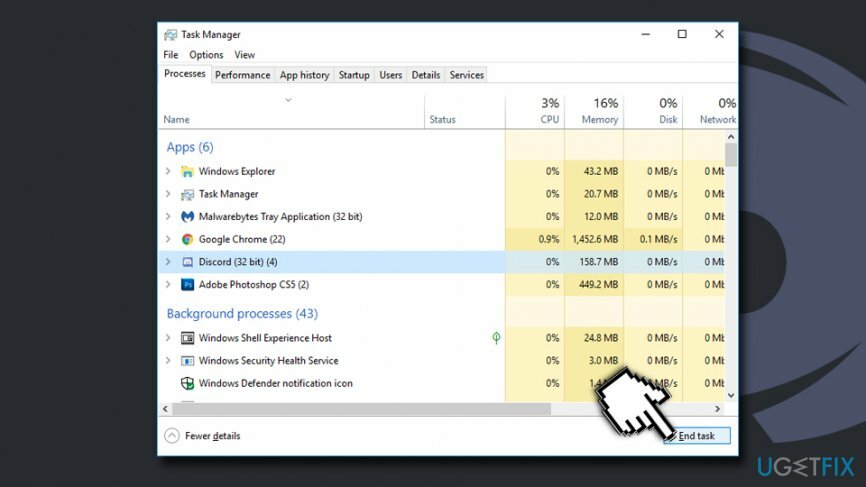
コマンドプロンプトからDiscordプロセスを停止することもできます。
- タイプ cmd 検索ボックスに入力してを押します 入力
- コマンドプロンプトが開いたら、次の行を入力します taskkill / F / IM discord.exe そしてヒット 入力
- Discordアプリを開く
修正2。 DiscordのWebバージョンを使用する
損傷したシステムを修復するには、ライセンス版を購入する必要があります リイメージ リイメージ.
多くのユーザーは、DiscordのWebバージョンに切り替えると、Discordアプリ自体を修正するのに役立ったと報告しました。
- に移動します 公式ウェブサイト をクリックします ログイン 右上隅に
- メールアドレスとパスワードを入力して、をクリックします ログイン
- Discordアプリを開いてみてください
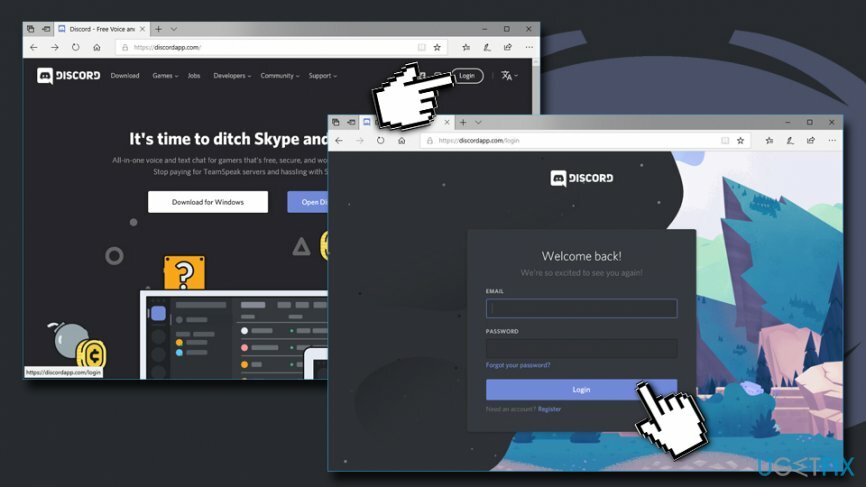
修正3。 破損したシステムファイルを確認します
損傷したシステムを修復するには、ライセンス版を購入する必要があります リイメージ リイメージ.
システムがクラッシュし、一部のファイルが破損した場合は、システムファイルチェッカーを使用してこれらのファイルを修正する必要があります。 次の手順を実行します:
- 入力します cmd 検索ボックスに
- 検索結果を右クリックして、 管理者として実行
- 一度 コマンド・プロンプト ウィンドウが開き、次のように入力します。 sfc / scannow を押して 入力
- スキャンが終了するまで待ちます。 Windowsはすべてのエラーを自動的に修復します
修正4。 AppDataとLocalAppDataをクリアします
損傷したシステムを修復するには、ライセンス版を購入する必要があります リイメージ リイメージ.
AppDataをクリアすると、ユーザーがDiscordを修正してもエラーが発生しない場合があります。
- 押す Windowsキー+ R
- 入力します %アプリデータ% をクリックします わかった またはヒット 入力
- Discordフォルダーを見つけて削除します
- アプリをもう一度起動してみてください
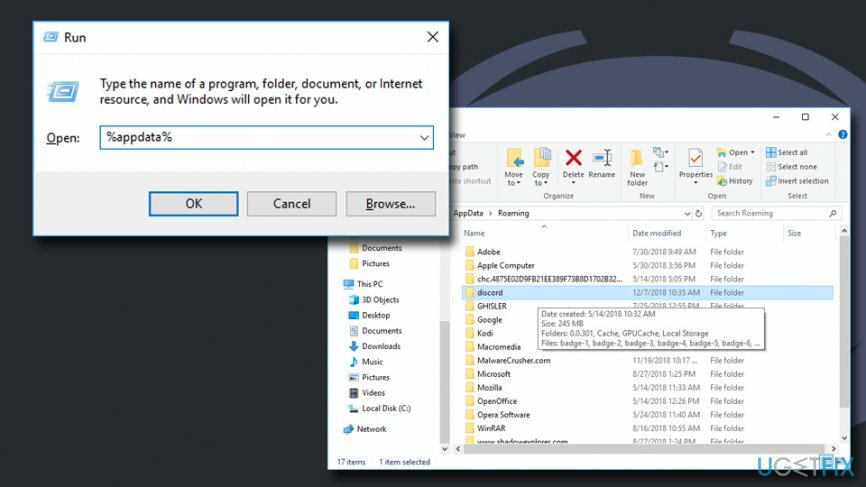
今、同じことをします %localappdata%。
修正5。 プロキシを使用していないことを確認してください
損傷したシステムを修復するには、ライセンス版を購入する必要があります リイメージ リイメージ.
プロキシは、ユーザーが匿名で閲覧し、インターネット上の特定の制限を超えるのに役立つ便利な機能です。 ただし、プロキシサーバーが応答しない場合は、Discordまたはインターネットに接続できません。 したがって、次の手順に従います。
- タイプ コントロールパネル 検索ボックスに入力してを押します 入力
- に移動 ネットワークとインターネット>インターネットオプション
- 次に、 接続 タブ、を押します LAN設定
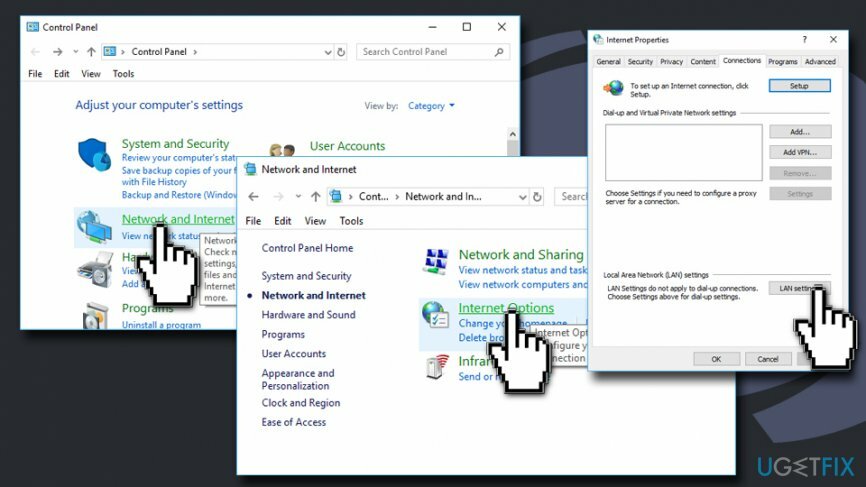
- チェック 設定を自動的に検出 確認してください LANにプロキシサーバーを使用します(これらの設定はダイヤルアップ接続またはVPN接続には適用されません) は チェックされていない
その他のソリューション
損傷したシステムを修復するには、ライセンス版を購入する必要があります リイメージ リイメージ.
上記の方法で問題が解決しない場合は、Discordが開かない問題を修正するために次のことを試してください。
- Discordが最新かどうかを確認する
- Windowsが最新かどうかを確認します
- Discordを再インストールする
エラーを自動的に修復する
ugetfix.comチームは、ユーザーがエラーを排除するための最良の解決策を見つけるのを支援するために最善を尽くしています。 手動の修復技術に苦労したくない場合は、自動ソフトウェアを使用してください。 すべての推奨製品は、当社の専門家によってテストおよび承認されています。 エラーを修正するために使用できるツールを以下に示します。
オファー
今やれ!
修正をダウンロード幸せ
保証
今やれ!
修正をダウンロード幸せ
保証
Reimageを使用してエラーを修正できなかった場合は、サポートチームに連絡してください。 問題について知っておくべきと思われる詳細をすべてお知らせください。
この特許取得済みの修復プロセスでは、2500万のコンポーネントのデータベースを使用して、ユーザーのコンピューター上の破損または欠落したファイルを置き換えることができます。
損傷したシステムを修復するには、ライセンス版を購入する必要があります リイメージ マルウェア除去ツール。

プライベートインターネットアクセス あなたのインターネットサービスプロバイダーを防ぐことができるVPNです、 政府、およびサードパーティがオンラインを追跡し、完全に匿名でいることを可能にします。 このソフトウェアは、トレントとストリーミング専用のサーバーを提供し、最適なパフォーマンスを確保し、速度を低下させません。 また、地理的制限をバイパスして、Netflix、BBC、Disney +、その他の人気のあるストリーミングサービスなどのサービスを、どこにいても制限なく表示できます。
マルウェア攻撃、特にランサムウェアは、写真、ビデオ、仕事、または学校のファイルに対する最大の危険です。 サイバー犯罪者は堅牢な暗号化アルゴリズムを使用してデータをロックするため、ビットコインの身代金が支払われるまでデータを使用できなくなります。 ハッカーにお金を払う代わりに、最初に代替手段を使用するようにしてください 回復 失われたデータの少なくとも一部を取得するのに役立つ可能性のあるメソッド。 そうしないと、ファイルと一緒にお金を失う可能性もあります。 暗号化されたファイルの少なくとも一部を復元できる最高のツールの1つ– データリカバリプロ.